Photoshop结合SAI给人像照片转艺术手绘效果
发布时间:2015-06-18 来源:查字典编辑
摘要:效果对比图:第一步,先拉入PS调下曲线然后是可选颜色调整接下去是中间值给五官加点颜色颜色的截图有一步忘记截了,大家自己试一下,前面的步骤是用...
效果对比图:

第一步,先拉入PS调下曲线

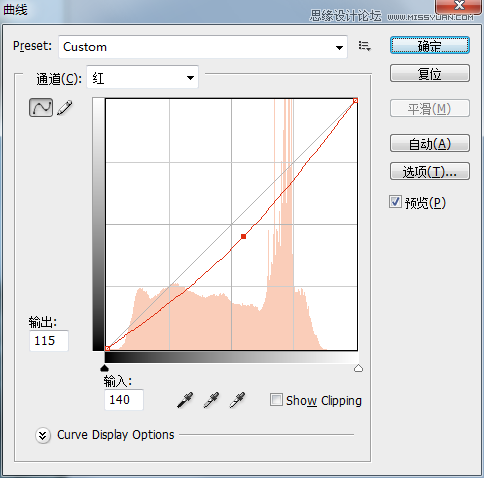
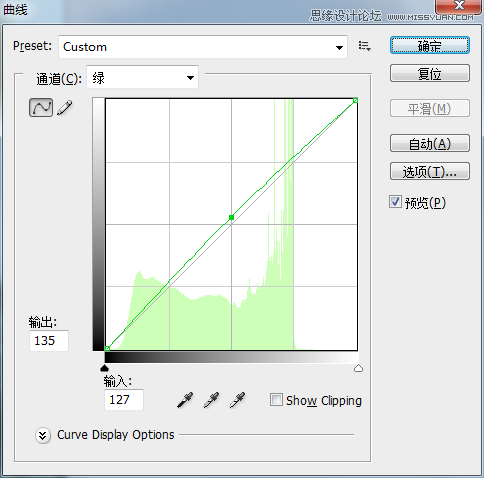
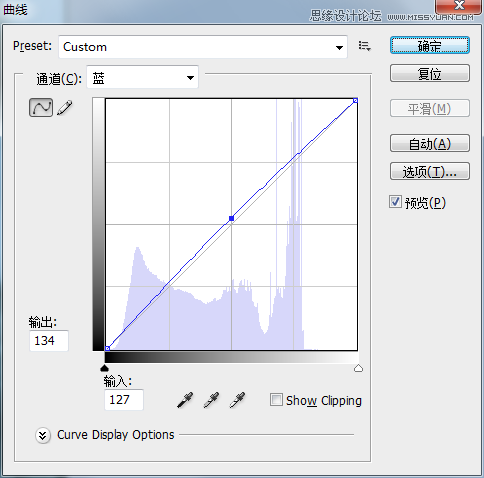
然后是可选颜色调整
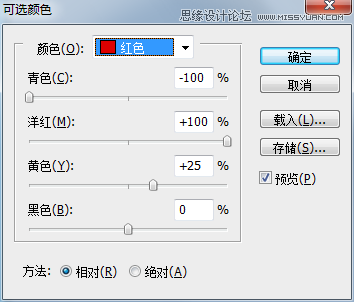
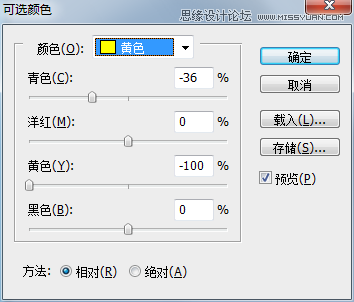
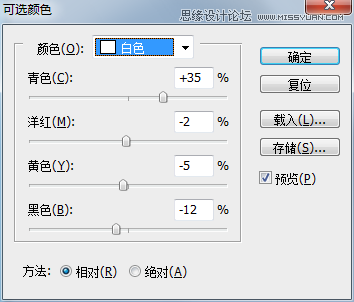
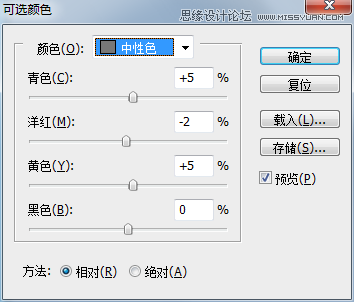
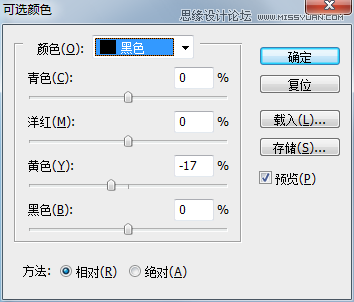
接下去是中间值
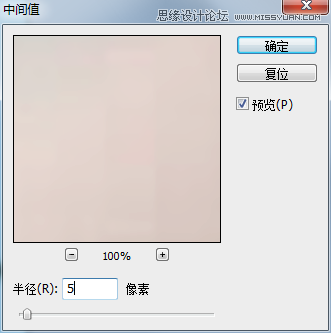
给五官加点颜色
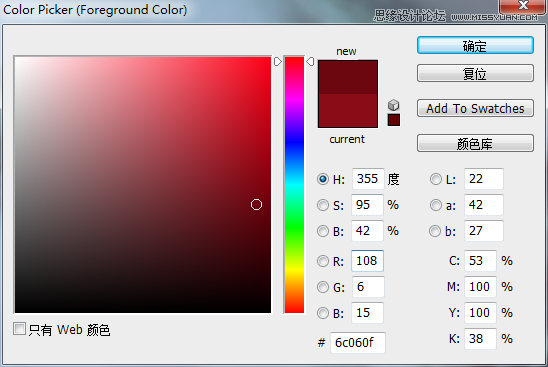
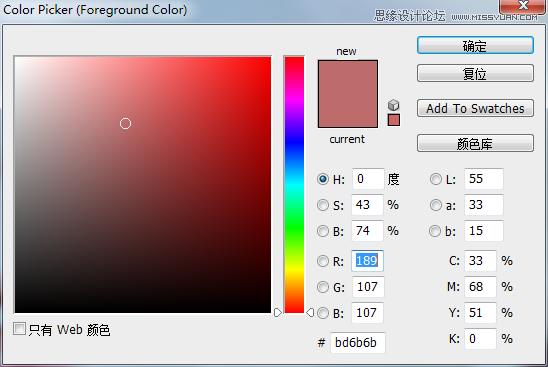

颜色的截图有一步忘记截了,大家自己试一下,前面的步骤是用PS的,下面就是SAI 先用水彩笔把脸部涂抹一下。


磨皮后就开始五官绘制,首先是鼻子

然后是嘴巴。。。


接下来是眼睛,眼睛画到忘记截图了,只截了个效果图,大家将就看一下


五官到这里就画好了,然后下面是头发






已经快好了,然后再处理一些细节


接下去是暗黑风的一种标志吧,反正我的暗黑风是不正宗的,希望不会误导大家哈。

基本好了,先给大家看一下效果

接下去又拉回PS调整一下可选颜色
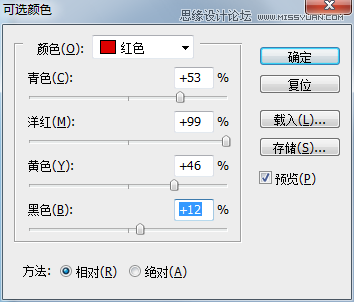
因为我画暗黑风这张是第四张,还不是很熟练,很多步骤都重复了或是之前就可以调整好的,但是因为经验不足所以反复修改。
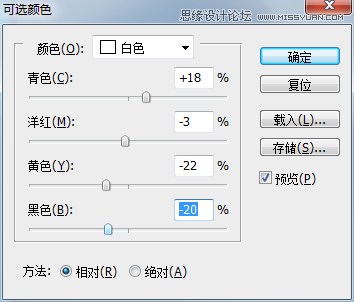
调整好可选颜色后就稍微液化一下,这妹纸本人就很漂亮了。所以不需要改动太多,最终效果如下



